Helppo ja nopea Android Root -opas

Kun olet roottannut Android-puhelimesi, sinulla on täydet järjestelmän käyttöoikeudet ja voit suorittaa monenlaisia sovelluksia, jotka vaativat root-oikeudet.
Vaikka haluaisit jakaa kuvia perheen ja ystävien kanssa, on aina tiettyjä asioita, jotka haluat pitää yksityisinä. Jos esimerkiksi et halua kenenkään näkevän kuvia perjantai-illan allasbileistä, ne kannattaa ehdottomasti piilottaa.
On mahdollista piilottaa tiedostoja, kuten asiakirjoja, videoita ja kuvia, ilman, että sinun tarvitsee roottaa puhelintasi. Tarvitset vain kolmannen osapuolen sovelluksen ja hyvästi-tiedostot.
Sovellus, joka voi auttaa sinua piilottamaan tiedostosi puhelimesta riippumatta, on nimeltään Laskin – Valokuvaholvi-Piilota valokuvat ja videot .
Se on ilmainen sovellus, joka paitsi piilottaa tiedostosi, myös toimii oikeana laskimena. Voit yrittää ratkaista kaikenlaisia ongelmia, ja laskin antaa sinulle aina oikean vastauksen.
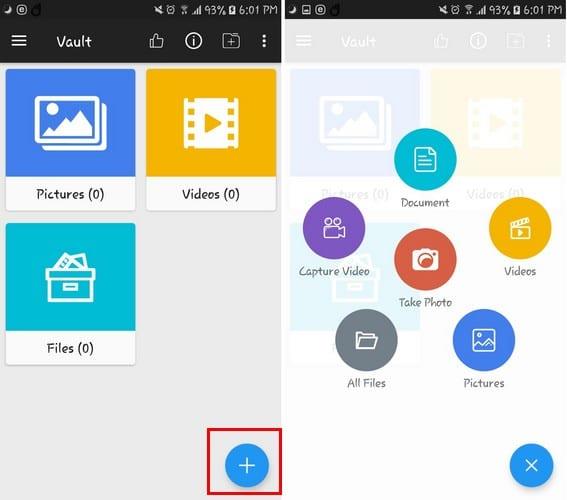
Kun olet antanut sovellukselle tarvittavat käyttöoikeudet, sinut ohjataan sovelluksen pääsivulle, jossa näet kansiot, joissa voit piilottaa kuvat, videot ja asiakirjat, jotka on jo määritetty. Jos haluat luoda lisää kansioita, napauta kansiokuvaketta, jonka keskellä on plusmerkki.
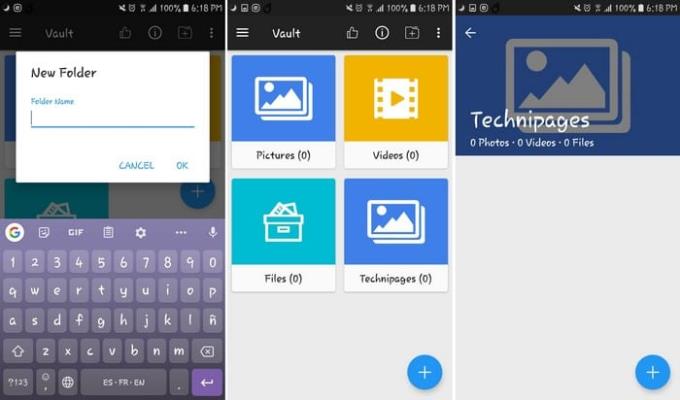
Voit lisätä tiedoston johonkin näistä kansioista. Napauta plusmerkkiä ja valitse tiedosto. Kun tiedosto on lisätty, voit turvallisesti poistaa kuvan laitteesi galleriasta, jotta väärä henkilö ei näe sitä.
Vaikka poistaisit kuvan Galleria-sovelluksesta, se näkyy silti Laskin-sovelluksessa (testasin sen itse).
Sovelluksen avulla voit myös luoda salaisia muistiinpanoja . Napauta viivoja ja valitse muistiinpanovaihtoehto. Luo uusi muistiinpano napauttamalla plusmerkkiä, lisäämällä laatta ja sisältö.
Tallenna muistiinpano napauttamalla yläreunassa olevaa valintamerkkiä. Sinun pitäisi nyt nähdä uusi muistiinpanosi muiden esimerkkimuistiinpanojen kanssa.
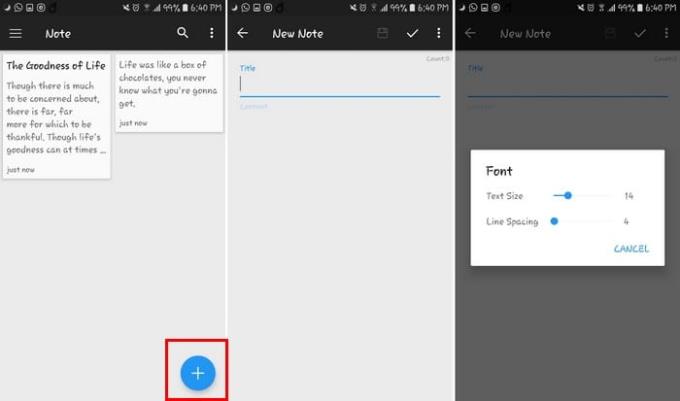
Sovelluksessa on roskakori. Jos poistat jotain vahingossa, sinulla on aina mahdollisuus palauttaa se. Jos et halua poistaa tiedostoja, mutta haluat välttää luvattoman käytön, voit silti lukita ne.
Napauta kolmea riviä ja napauta App Lock. Voit lukita kolmannen osapuolen sovelluksia tai järjestelmäsovelluksia.
Menemällä sovelluksen asetuksiin ja valitsemalla salaisen kameran vaihtoehdon, voit ottaa kuvia videoista, jotka menevät salaiseen holvisi. Muista painaa Takaisin-painiketta tallentaaksesi sen piilotettuun kansioon.
Siellä on premium-versio. Voit käyttää lisäominaisuuksia, kuten väärennettyä salasanaa. Sovellus näyttää sinulle sisältöä syöttämäsi salasanan mukaan.
Jos annat oikean salasanan, näet todella tallentamasi tiedostot. Antamalla väärennetyn salasanan väärennät sisältöä. Premiumilla voit myös estää kuvakaappaukset ja saada sovelluksen ottamaan tunkeilijaselfieitä.
Hyvä puoli kolmannen osapuolen sovelluksen käytössä on, että voit piilottaa tiedostot käyttämäsi Android-versiosta riippumatta. Sillä ei myöskään ole väliä mitä puhelinta käytät. Mitä tiedostoja piilotat tällä sovelluksella? Kerro minulle alla olevissa kommenteissa.
Kun olet roottannut Android-puhelimesi, sinulla on täydet järjestelmän käyttöoikeudet ja voit suorittaa monenlaisia sovelluksia, jotka vaativat root-oikeudet.
Android-puhelimesi painikkeet eivät ole vain äänenvoimakkuuden säätämiseen tai näytön herättämiseen. Muutamalla yksinkertaisella säädöllä niistä voi tulla pikanäppäimiä nopeaan valokuvan ottamiseen, kappaleiden ohittamiseen, sovellusten käynnistämiseen tai jopa hätätoimintojen aktivoimiseen.
Jos unohdit kannettavan tietokoneesi töihin ja sinulla on kiireellinen raportti lähetettävänä pomollesi, mitä sinun pitäisi tehdä? Käytä älypuhelintasi. Vielä hienostuneempaa on muuttaa puhelimesi tietokoneeksi, jolla voit tehdä useita asioita samanaikaisesti helpommin.
Android 16:ssa on lukitusnäytön widgetit, joilla voit muuttaa lukitusnäyttöä haluamallasi tavalla, mikä tekee lukitusnäytöstä paljon hyödyllisemmän.
Androidin kuva kuvassa -tilan avulla voit pienentää videota ja katsoa sen kuva kuvassa -tilassa, jolloin voit katsoa videota toisessa käyttöliittymässä, jotta voit tehdä muita asioita.
Videoiden muokkaaminen Androidilla helpottuu tässä artikkelissa lueteltujen parhaiden videonmuokkaussovellusten ja -ohjelmistojen ansiosta. Varmista, että sinulla on kauniita, taianomaisia ja tyylikkäitä kuvia jaettavaksi ystävien kanssa Facebookissa tai Instagramissa.
Android Debug Bridge (ADB) on tehokas ja monipuolinen työkalu, jonka avulla voit tehdä monia asioita, kuten etsiä lokeja, asentaa ja poistaa sovelluksia, siirtää tiedostoja, roottata ja flashata mukautettuja ROM-levyjä sekä luoda laitteiden varmuuskopioita.
Automaattisesti napsauttavien sovellusten ansiosta sinun ei tarvitse tehdä paljoa pelatessasi pelejä, käyttäessäsi sovelluksia tai suorittaessasi laitteella olevia tehtäviä.
Vaikka mitään taikakeinoa ei olekaan, pienet muutokset laitteen lataus-, käyttö- ja säilytystavoissa voivat hidastaa akun kulumista merkittävästi.
Puhelin, jota monet ihmiset rakastavat juuri nyt, on OnePlus 13, koska siinä on erinomaisen laitteiston lisäksi myös ominaisuus, joka on ollut olemassa jo vuosikymmeniä: infrapunatunnistin (IR Blaster).







